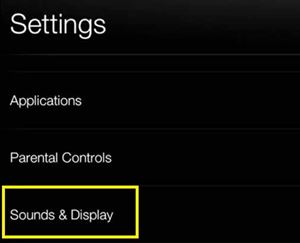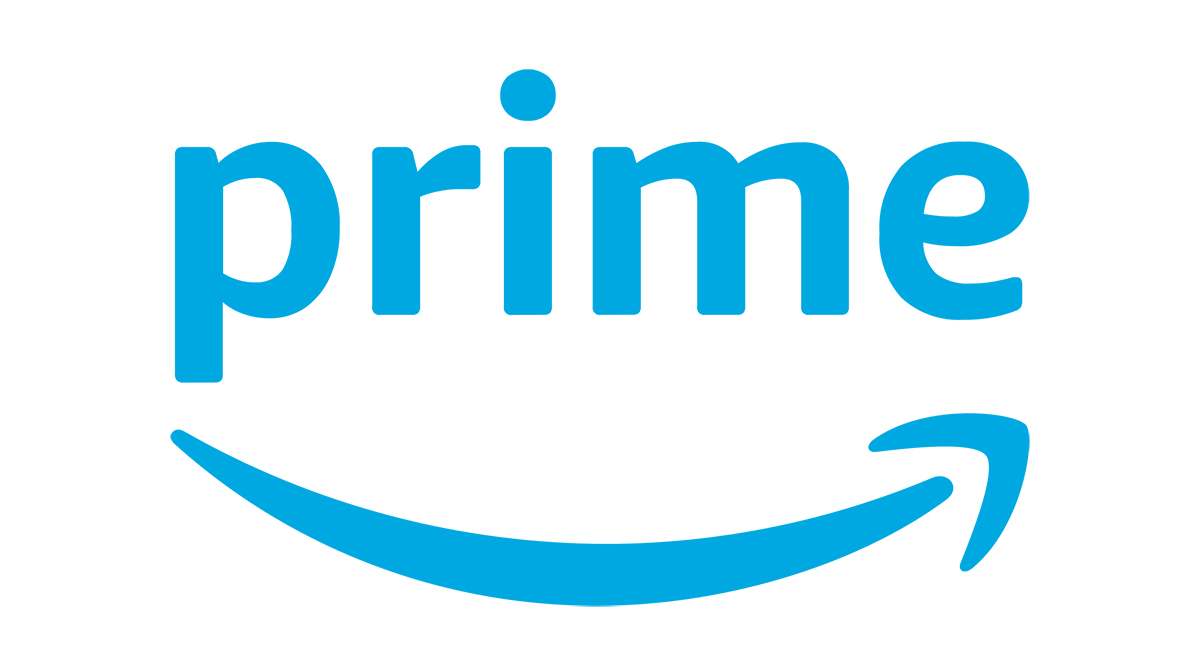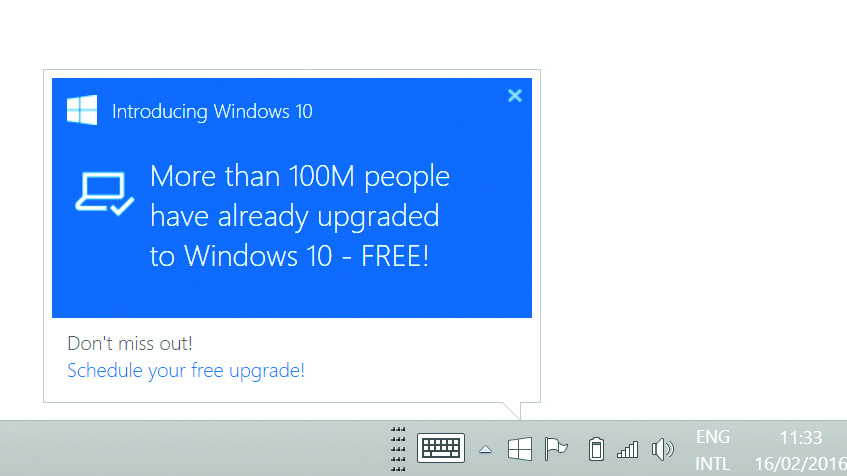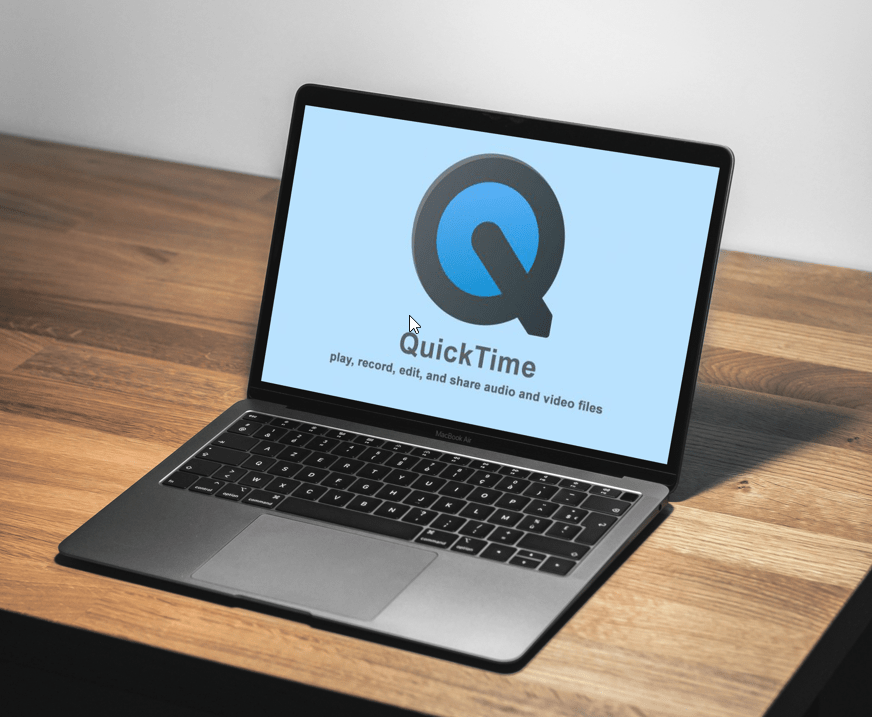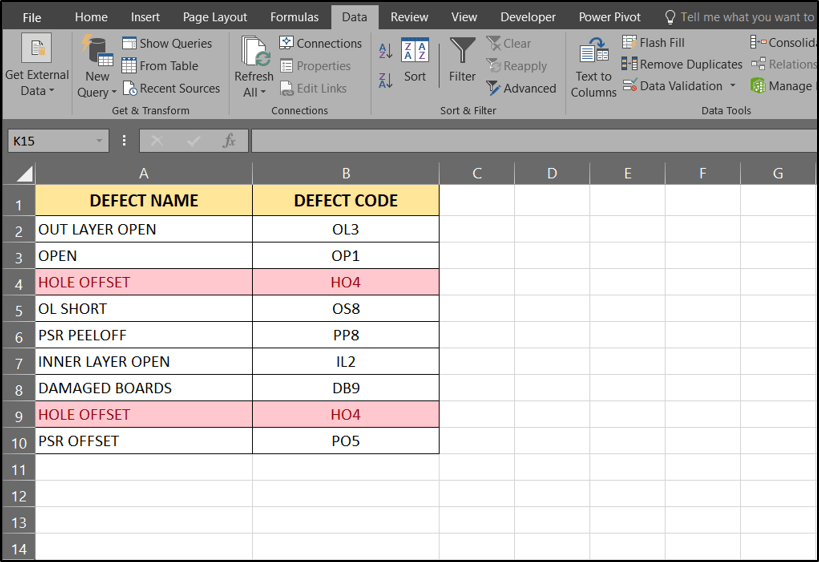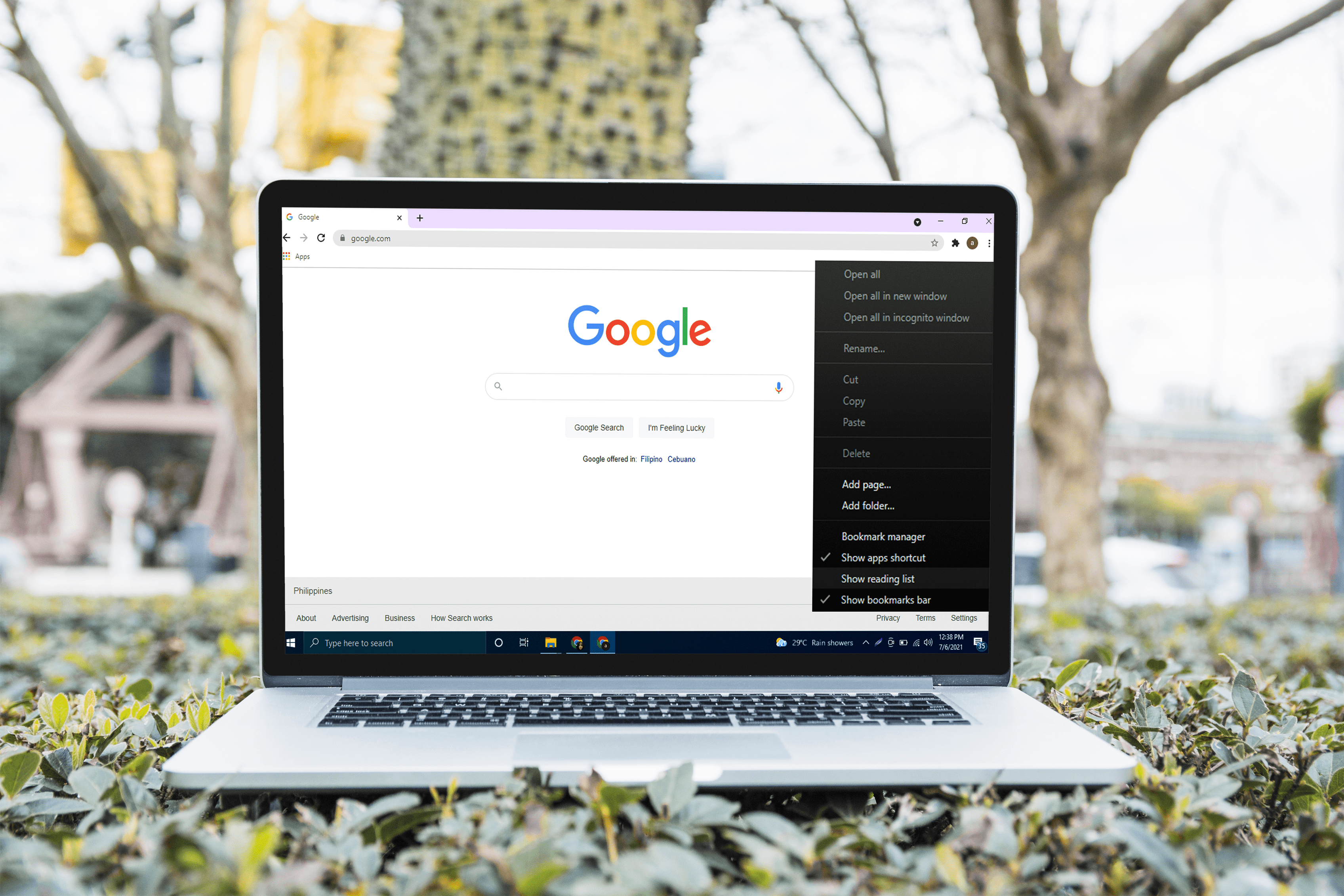KindleFireフォントを大きくする方法
Kindle Fire HDタブレットは、シンプルでありながら効果的なAmazonのKindleリーダーをアップグレードしたものです。古き良きFireOSを実行しているので、スマートデバイスとしても便利な電子書籍リーダーとしても使用できます。

ただし、一部のユーザーは、システムメニューとKindleアプリの両方でデバイスのフォントが小さすぎると報告しています。フォントサイズが小さいと思っても心配する必要はありません。これらの問題の両方を修正する方法があります。
この記事では、KindleFireでフォントサイズを調整する方法について説明します。
KindleFireのフォントサイズについて
ほとんどのKindleFireタブレットの表示フォントサイズは「1」です。アプリアイコンの下やシステムメニューの文字が小さすぎると感じた場合は、文字を増やすことができます。 Kindleアプリのフォントサイズについても同じことが言えます。
一部のユーザーは、Kindle本のフォントサイズが小さすぎると感じるかもしれません。ただし、メニューのフォントサイズを変更しても、Kindleの書籍のサイズは変更されません。そのため、2つを別々に調整する必要があります。
フォントサイズに関していくつかの点に注意する必要があります。一部のKindleFireデバイスでは、メニューとテキストのフォントサイズがロックされており、変更することはできません。さらに、Kindleの本がPDF形式の場合、フォントを変更する方法はありません。したがって、以下に概説する方法がKindle Fireで機能しない場合は、それが理由です。
メニューのフォントサイズを変更する
Kindleメニューのフォントサイズに満足できない場合は、少し大きくすることができます。必要なことは次のとおりです。
- KindleFireホーム画面を上から下にスワイプします。クイックアクセスバーが表示されます。
- バーの右側にある「設定」アイコンをタップします。

- メニューから「音と表示」を選択します。
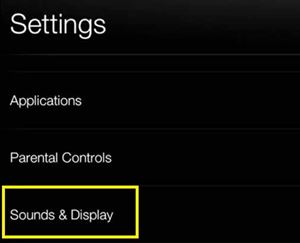
- 「フォントサイズ」オプションを見つけます。デフォルトに設定されている場合は、横のバーに「1」が表示されます。

- フォントサイズを大きくするには、横にあるバーの「+」記号をタップします。フォントサイズは「3」まで増やすことができます。
注:一部のKindle Fireデバイスでは、[フォントサイズ]オプションをタップする必要があります。次に、標準(サイズ1)、大(サイズ2)、および巨大(サイズ3)から選択できます。
ホーム画面に戻ると、アプリアイコンの下のフォントサイズが大きくなっていることに気付くはずです。ただし、ほとんどのアプリのフォントサイズは固定されています。したがって、それらを起動しても、違いに気付かない場合があります。一方、Silkブラウザのアドレスバーなどの場所にあるフォントは大きく表示されます。
Kindleブックのフォントサイズを変更する
Kindle Fireの全体的なフォントサイズに満足していても、Kindleの本の文字を大きくしたい場合があります。幸い、Kindleアプリの設定を好みに応じてフォーマットしてカスタマイズする簡単な方法があります。
- 読みたい本をKindleアプリで開きます。
- 画面の任意の場所をタップして、ツールバーを表示します。
- 「Aa」(設定)ボタンをタップします。新しいメニューが表示されます。
このメニューでは、フォントサイズ、フォント、発行元のフォント(利用可能な場合)の3つを変更できます。フォントサイズを大きくすると、テキストが大きくなり、読みやすくなります。また、デフォルトのフォントが気に入らない場合は、フォントボタンをタップして変更できます。書籍の出版社が特定のフォントを推奨している場合は、出版社のフォントオプションが表示されます。
追加のカスタマイズオプション
Kindleブックを他の方法でカスタマイズすることもできます。 「設定」メニューには、行間隔、カラーモード、マージンの3つの調整があります。
行間は、各行(上と下)間のスペースを調整します。カラーモードオプションを使用すると、Kindleブックの背景色を変更できます。デフォルトは白ですが、必要に応じてセピアまたは黒に切り替えることができます。マージンオプションを使用すると、画面の端にある空白のサイズを決定できます。通常、広い、狭いマージンから選択できます。
画面拡大鏡
拡大鏡は、KindleFireでより大きな文字を取得するための代替方法です。これは永続的な解決策ではありませんが、ウェブページのフォントが小さい場合や、Kindleブックの小さな要素(脚注など)を拡大したい場合に役立つことがあります。有効にするには、次の手順に従います。
- 上から下にスワイプしてツールバーにアクセスします。
- 「設定」アイコンをタップします。
- 「アクセシビリティ」に移動します。
- 「拡大鏡」を切り替えます。

拡大鏡を切り替えた後、画面の任意の領域を3回タップすると、画面が大きくなります。画面を内側または外側につまんで画面サイズを調整することもできます。
画面サイズも重要
上記のすべてを試してもフォントサイズに満足できない場合は、できることはあまりありません。
この問題を解決する唯一の方法は、より大きなディスプレイを備えたKindle Fire(または別のタブレット)を入手することです。当然、画像は大きくなり、フォントサイズも大きくなります。
上記の方法を使用して、Kindle Fireフォントを増やすことができましたか?他に何かアイデアはありますか?以下のコメントセクションにあなたのアイデアや提案を残してください。